So formatieren Sie Tabellenzellen, um Beträge automatisch zu berechnen
Das Berechnen von Beträgen in einer Tabellenkalkulation ist einer der wichtigsten Gründe für die Verwendung eines Tabellenkalkulationsprogramms wie Excel oder einer Tabellenkalkulationswebsite wie Google Sheets . Es ist nützlich, wenn Sie mit großen Datensätzen umgehen, die Kostenverfolgung automatisieren(automating expense tracking) und vieles mehr.
Eine Formel, die automatisch Zellen hinzufügt, ist viel einfacher, als einen Taschenrechner herauszuziehen, um die Berechnung manuell durchzuführen. Dasselbe gilt für andere mathematische Berechnungen. Alles, was Sie brauchen, sind die Werte, mit denen Sie arbeiten werden, und die Formeln, die wir uns unten ansehen, erledigen die ganze schwere Arbeit für Sie.

Die meisten Tabellenkalkulationsprogramme funktionieren beim Addieren, Subtrahieren, Multiplizieren und Dividieren genau gleich, daher sollten diese Schritte unabhängig vom verwendeten Tabellenkalkulationstool funktionieren.
Automatisches Addieren und Subtrahieren in einer Tabelle(Automatically Add & Subtract In a Spreadsheet)
Stellen Sie sich eine einfache Tabelle vor, die Ausgaben, Einzahlungen und den aktuellen Kontostand enthält. Sie beginnen mit einem Kontostand, der zeigt, wie viel Geld Sie zur Verfügung haben, und es müssen Ausgaben abgezogen und Einzahlungen hinzugefügt werden, um auf dem Laufenden zu bleiben. Formeln werden verwendet, um den Saldo einfach zu berechnen.
Hier ist ein einfaches Beispiel, wie man eine große Ausgabe von einem Saldo abzieht:

Wir möchten, dass der aktuelle Kontostand unter dem bestehenden von 10.000 $ angezeigt wird. Dazu haben wir die Zelle ausgewählt, in der die Berechnung angezeigt werden soll, und dann ein = -Zeichen gefolgt von der Berechnung gesetzt.
Das = -Zeichen ist immer notwendig, um eine Formel in einer Tabelle zu beginnen. Der Rest ist ziemlich einfach: Nehmen Sie den aktuellen Saldo (C2) abzüglich der Ausgaben (A3), genau wie Sie es tun würden, wenn Sie diese Werte auf dem Papier subtrahieren würden. Wenn Sie die Eingabetaste(Enter) drücken, wenn Sie mit der Formel fertig sind, wird automatisch der Wert von 9.484,20 $ berechnet.
Wenn wir dem Saldo eine Einzahlung hinzufügen wollten, würden wir die Zelle auswählen, in der die Daten angezeigt werden sollen, ein = -Zeichen einfügen und dann mit einfacher Mathematik für das, was wir hinzufügen müssen, fortfahren: C3+B4 .
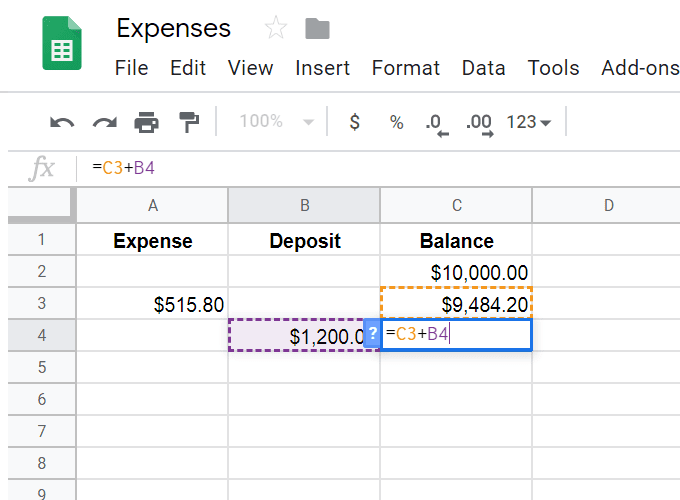
Bisher haben wir gezeigt, wie man einfache Additionen und Subtraktionen in einer Tabelle durchführt, aber es gibt einige fortgeschrittene Formeln, die wir verwenden könnten, um diese Ergebnisse direkt nach Eingabe der Ausgaben oder Einzahlungen zu berechnen. Wenn Sie sie verwenden, können Sie Zahlen in diese Spalten eingeben, damit der Endsaldo automatisch angezeigt wird.
Dazu müssen wir Wenn/Dann-Formeln erstellen. Es kann ein wenig verwirrend sein, wenn Sie zum ersten Mal eine lange Formel sehen, aber wir werden sie in kleine Stücke zerlegen, um zu sehen, was sie alle bedeuten.

=ifs(A5>0,C4-A5,B5>0,C4+B5,TRUE,””)
Der ifs- Teil sagt einfach, dass wir mehr als ein „if“ abgleichen wollen, weil wir nicht wissen, ob die Ausgabe oder die Anzahlung ausgefüllt wird. Wir möchten, dass eine Formel ausgeführt wird, wenn die Ausgaben ausgefüllt sind (dies wäre eine Subtraktion wie oben gezeigt) und eine andere (Addition), wenn die Anzahlung eingegeben wird.
- A5>0 : Dies ist die erste if-Anweisung, die besagt, wenn A5 größer als 0 ist (dh wenn dort überhaupt ein Wert vorhanden ist), dann tun Sie Folgendes ...
- C4-A5 : Das passiert, wenn in A5 ein Wert steht; wir nehmen den Saldo minus den Wert in A5.
- B5>0 : Dies ist die andere 'if'-Anweisung, die fragt, ob das Einzahlungsfeld ausgefüllt ist.
- C4+B5 : Wenn eine Einzahlung vorhanden ist, fügen Sie diese dem Guthaben hinzu, um das neue Guthaben zu berechnen.
- TRUE”” : Dies ist ein Platzhalter, der die Zelle mit nichts markiert, es sei denn, es gibt etwas zu berechnen. Wenn Sie dies weglassen, zeigt jede Zelle, die die Formel verwendet, aber nichts zu berechnen hat, #N/A an, was nicht sehr schön aussieht.
Jetzt, da wir eine Formel haben, die diese Beträge automatisch berechnet, können wir die Formel in der Tabelle nach unten ziehen, um uns auf alle Einträge vorzubereiten, die wir in der Ausgaben- oder Einzahlungsspalte vornehmen.
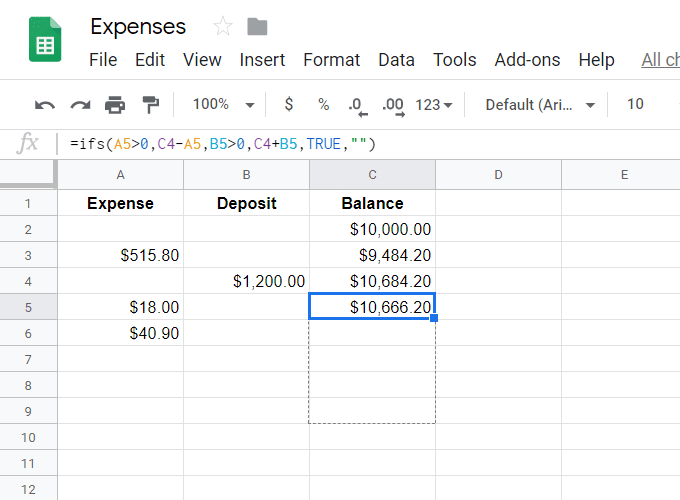
Wenn Sie diese Werte eingeben, berechnet die Saldospalte die Beträge sofort.

Tabellenkalkulationsprogramme können mit mehr als zwei Zellen gleichzeitig umgehen. Wenn Sie also mehrere Zellen gleichzeitig addieren oder subtrahieren müssen, gibt es mehrere Möglichkeiten, dies zu tun:
- =ADD(B2,B30)
- =MINUS(F18,F19)
- =C2+C3+C4+C5
- =A16-B15-A20
Wie man dividiert, multipliziert und mehr(How To Divide, Multiply, & More)
Dividieren und Multiplizieren ist genauso einfach wie Addieren und Subtrahieren. Verwenden Sie * zum Multiplizieren und / zum Dividieren. Was jedoch etwas verwirrend werden kann, ist, wenn Sie all diese verschiedenen Berechnungen in einer Zelle zusammenführen müssen.

Wenn beispielsweise Division und Addition zusammen verwendet werden, kann dies als =sum(B8:B9)/60 formatiert werden . Dies nimmt die Summe von B8 und B9 und nimmt dann diese(that) Antwort dividiert durch 60. Da wir die Addition zuerst ausführen müssen, schreiben wir sie zuerst in die Formel.
Hier ist ein weiteres Beispiel, bei dem alle Multiplikationen in ihren eigenen Abschnitten verschachtelt sind, sodass sie zusammen ausgeführt werden, und dann werden die Antworten der einzelnen Personen addiert: =(J5*31)+(J6*30)+(J7*50) .
In diesem Beispiel =40-(sum(J3:P3)) bestimmen wir, wie viele Stunden von 40 übrig bleiben, wenn die Summe von J3 bis P3 berechnet wird. Da wir die Summe von 40 subtrahieren, setzen wir 40 wie bei einer normalen mathematischen Aufgabe an die erste Stelle und ziehen dann die Gesamtsumme davon ab.
Denken Sie beim Verschachteln von Berechnungen an die Reihenfolge der Operationen, um zu wissen, wie alles berechnet wird:
- Klammerberechnungen werden zuerst durchgeführt.
- Exponenten sind die nächsten.
- Dann Multiplikation und Division.
- Addieren und Subtrahieren sind zuletzt.
Hier ist ein Beispiel für die richtige und falsche Verwendung der Reihenfolge von Operationen in einer einfachen mathematischen Aufgabe:
30 geteilt durch 5 mal 3(30 divided by 5 times 3)
Der korrekte Weg, dies zu berechnen, besteht darin, 30/5 (das ist 6) zu nehmen und es mit 3 zu multiplizieren (um 18 zu erhalten). Wenn Sie aus der Reihe gehen und zuerst 5*3 nehmen (um 15 zu erhalten) und dann 30/15 nehmen, erhalten Sie die falsche Antwort von 2.
Related posts
So formatieren Sie Text in Discord: Schriftart, Fett, Kursiv, Durchgestrichen und mehr
Die 7 besten Möglichkeiten, eine PDF-Datei in das Word-Format zu konvertieren
Was ist das beste Dateiformat für USB-Laufwerke?
So entfernen Sie automatisch unerwünschte vorinstallierte Software von Ihrem Computer
So formatieren Sie USB-Stick und Memory Stick mit NTFS
So finden Sie die besten Discord-Server
Was bedeuten BCC und CC? Grundlegendes E-Mail-Jargon verstehen
Discord öffnet sich nicht? 9 Lösungsansätze
So teilen Sie einen Clip in Adobe Premiere Pro
So entfernen Sie die Yahoo-Suche in Chrome
So machen Sie Spotify lauter und klingen besser
So finden Sie Erinnerungen auf Facebook
So fügen Sie Emoji in Word, Google Docs und Outlook ein
So aktualisieren Sie Gerätetreiber in Windows 10 automatisch
So laden Sie Twitch-Videos herunter
So überprüfen Sie Ihre Festplatte auf Fehler
So finden Sie Geburtstage auf Facebook
So erkennen Sie Computer- und E-Mail-Überwachungs- oder Spionagesoftware
Die 10 besten Möglichkeiten, Ihren Computer kindersicher zu machen
So schalten Sie jemanden auf Discord stumm
